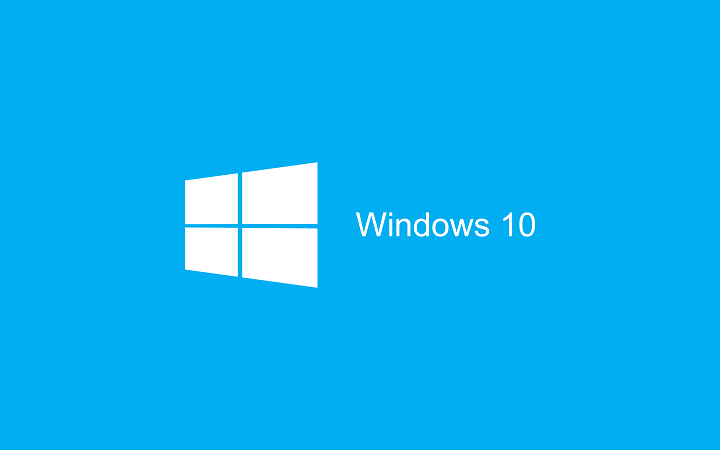Förbi Sayan Dalal
Många användare av Windows 10 hittar inte fliken Delning i dialogrutan Mappegenskaper. Här är några metoder för att lösa problemet.
Dessa metoder kan göra ändringar på din dator så skapa en återställningspunkt innan du följer stegen.
1. Registreringskorrigering
1. Skriva regedit i sökrutan och klicka på Registerredigerare Ikon.

2. Navigera till följande registernyckel-
HKEY_CLASSES_ROOT \ Directory \ shellex \ PropertySheetHandlers \ Sharing
3. högerklicka på PropertySheetHandlers och klicka sedan på Ny sen på Nyckel Alternativ.
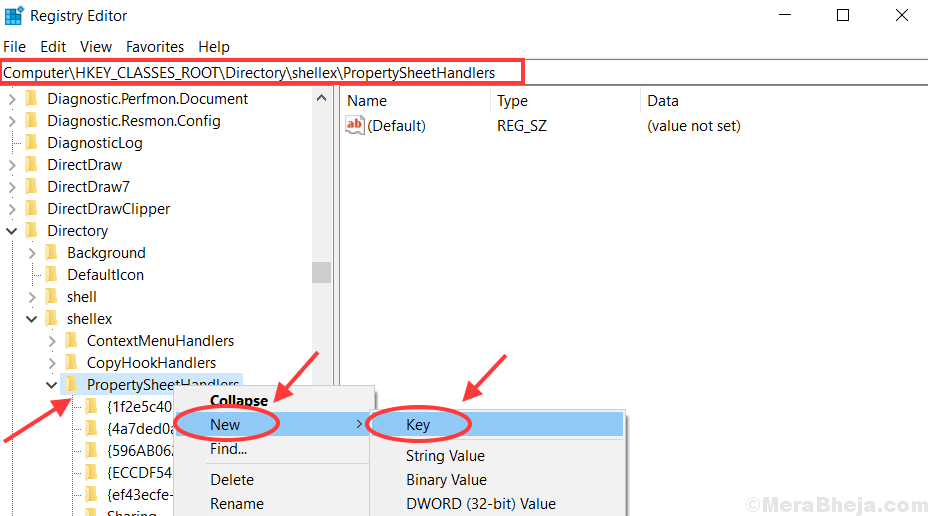
4. En ny mapp skapas med namnet Delning. Klicka på den så kan du se Standard REG_SZ nyckel till höger. Dubbelklicka på den.
5. I värdedata alternativ klistra in detta- {f81e9010-6ea4-11ce-a7ff-00aa003ca9f6} och klicka sedan på OK.
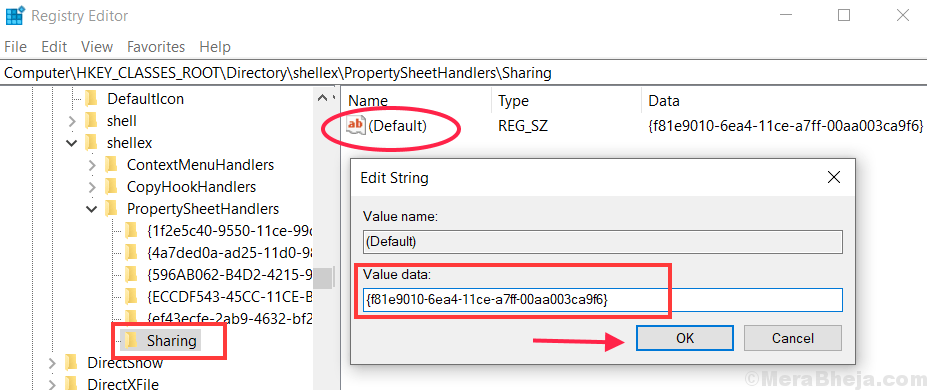
6. Efter detta steg OMSTART din dator.
Se till att nödvändiga tjänster körs
1. skriv Tjänster i sökrutan och klicka på tjänsterna.
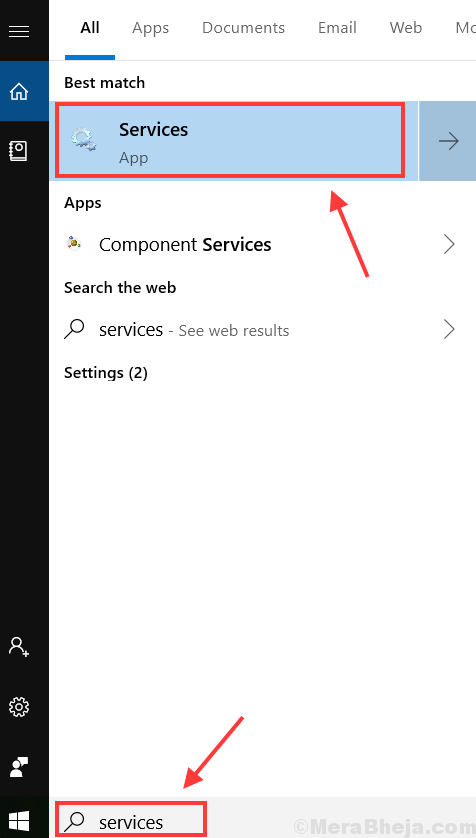
2.Klicka S på tangentbordet för snabb Nevigation. Då kan du hitta Kapa och Säkerhetskonton manager. Dubbelklicka på serveralternativet för att öppna dess Egenskapsfönster.
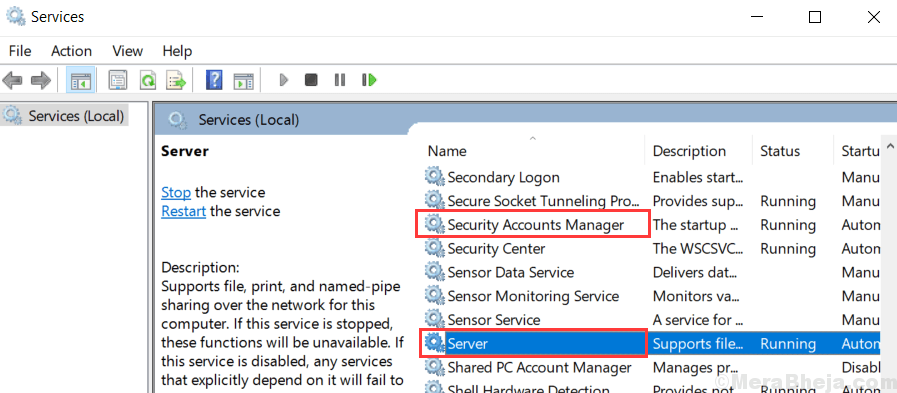
3. Ändra Starttyp som Automatisk. Kontrollera sedan Tjänstestatus. Om det visar sig Löpning sedan ok annars klicka på Start Alternativ. Gör samma procedur i fallet med Säkerhetskonton manager som du gjorde i Server Alternativ.

4. första klick Tillämpa sedan OK.
5. efter detta steg OMSTART din dator.
Se till att delningsguiden används
1. skriv Utforskaren i sökalternativet och klicka på det.
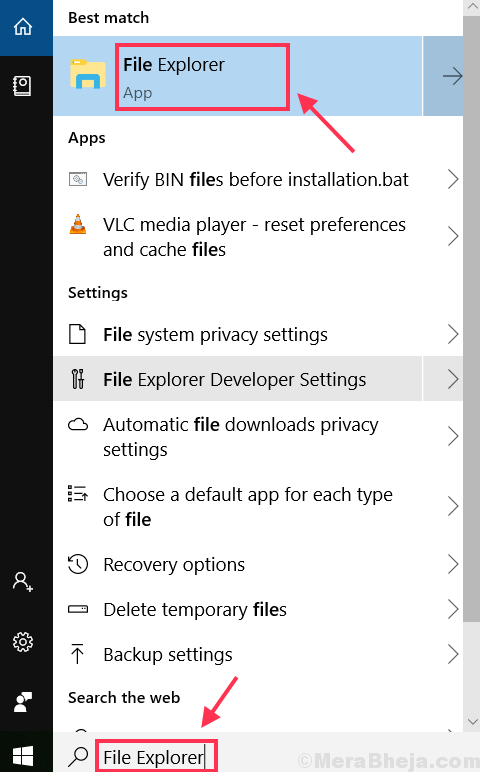
2.Klicka på Se.
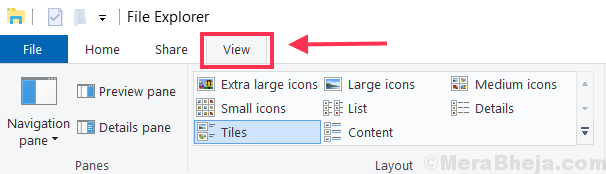
3. Klicka sedan på Alternativ, efter det klickar du på Ändra mapp- och sökalternativ.
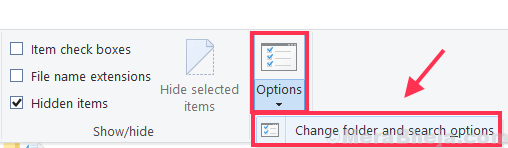
4.Klicka på Se flik. I Avancerade inställningar du kan hitta Använd delningsguiden (rekommenderas) alternativ. Klicka på det här alternativet om det inte är det markerad markerad.
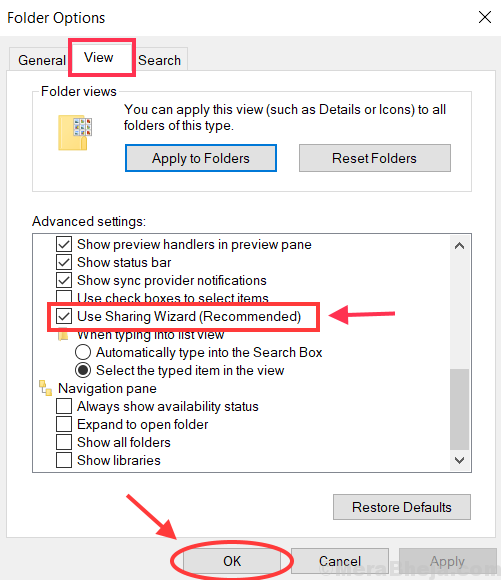
5.Klicka Tillämpa efter det klickar du på OK.
6.Starta om Din dator efter dessa steg.
En annan registerfix
1. Öppna Registerredigerare. Processen är densamma som du gjorde i metod 1.
2. Navigera till följande registernyckel:
HKEY_LOCAL_MACHINE \ SYSTEM \ CurrentControlSet \ Control \ Lsa
3.Klicka på Lsa på vänster meny och klicka sedan på tvinga på höger sida. Ett nytt fönster öppnas.
4. du måste skriva 0 i värdedata alternativ. Klicka på OK knappen sedan.
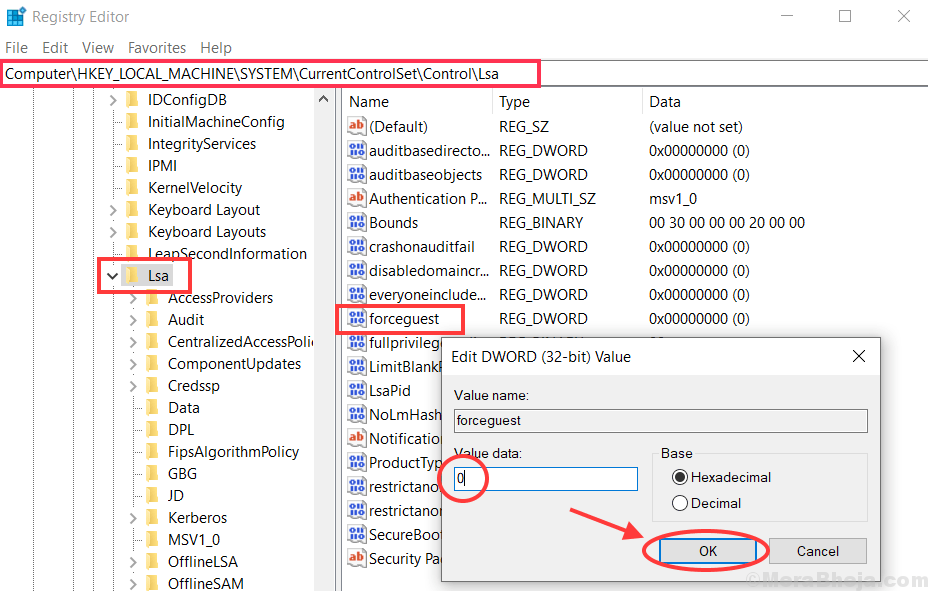
5.Omstart Din dator efter den här processen.
Hoppas att du framgångsrikt får fliken Delning i mappegenskaper. Tveka inte att ställa frågor om du står inför ett problem i kommentarfältet.